Aflați ce puteți face pentru a remedia DNS eroare neautorizată a zonei in ferestre din. Este o problemă care poate apărea în Microsoft și vă împiedică să executați comenzi rapide pe linia de comandă. Vom explica de ce poate apărea această eroare și ce pași trebuie să urmăm pentru a o rezolva, astfel încât totul să funcționeze normal. Există diferite alternative pentru a o rezolva și nu va trebui să instalăm nimic suplimentar.
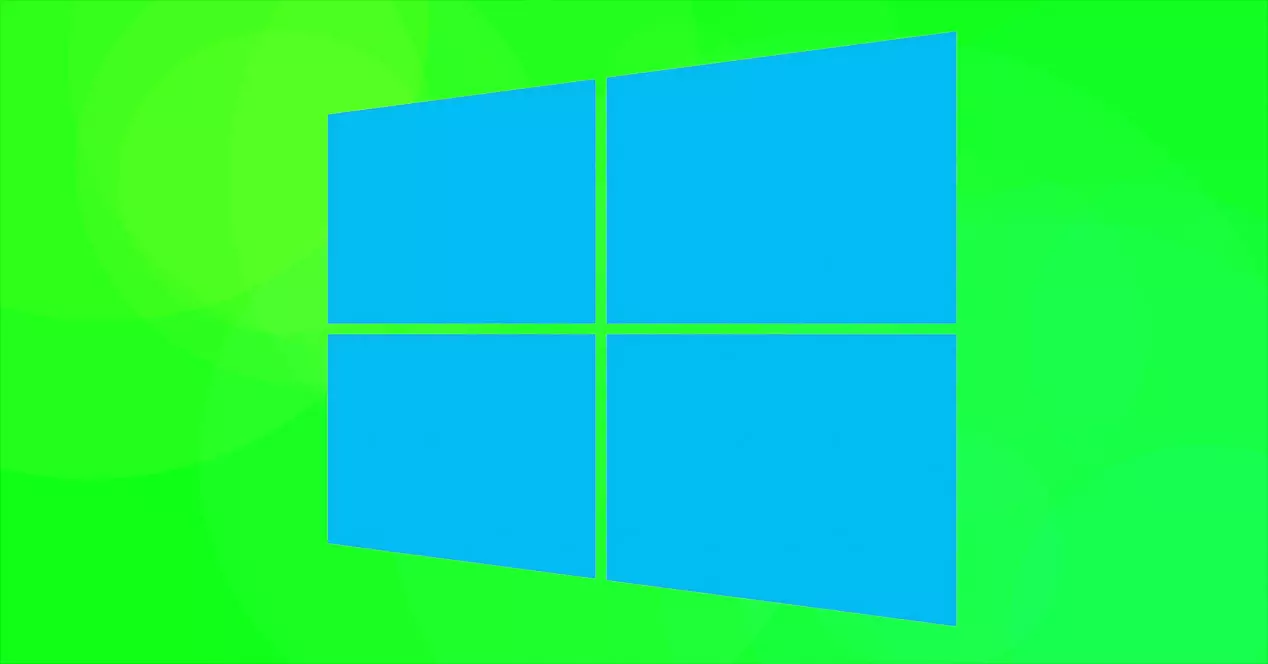
De ce apare eroarea DNS Rogue
În general, această eroare apare din cauza unei probleme cu fișiere de sistem . Ele pot fi corupte de o actualizare greșită care a fost blocată, de exemplu. Acest lucru se întâmplă dacă actualizăm Windows și brusc internetul este deconectat sau computerul se oprește.
Ar putea exista, de asemenea, o eroare în Command Prompt , care este ceea ce vom folosi pentru a executa comenzi și unde apare această problemă. De asemenea, putem corecta acest lucru, după cum vom vedea. De exemplu, dacă am creat o comandă rapidă și, din anumite motive, este coruptă.
Pe de altă parte, un alt punct de reținut este că poate exista o eroare la DNS înșiși. Vom vedea cum o putem rezolva astfel încât să nu apară eroarea DNS non-autoritară a zonei.
Ce trebuie să faceți pentru a remedia problema
După ce am explicat care sunt principalele cauze pentru care poate apărea eroarea non-autoritară DNS, vom da câteva solutii posibile . Toți acești pași pot fi parcurși în Windows fără a fi nevoie să instalați nimic suplimentar, deoarece sunt funcții ale sistemului de operare.
DNS gol
Primul lucru pe care îl vom face este curățați DNS-ul . Poate că a existat un conflict cu cache-ul DNS și este un prim pas pe care trebuie să îl facem pentru a-l rezolva. De asemenea, este o soluție tipică atunci când apar erori similare cu aceasta.
Pentru a face acest lucru, trebuie să mergem la Start, să introducem linia de comandă cu drepturi de administrator și să executăm comanda ipconfig /flushdns . Pur și simplu trebuie să apăsăm Enter și, odată ce a fost făcut, repornim computerul pentru ca modificările să aibă efect corect.
Ceea ce face este să reîmprospătați toate cache-urile DNS stocate. Ar putea ajuta la rezolvarea anumitor erori de acest gen care pot apărea în Windows. Odată ce acest lucru este făcut, putem verifica dacă a existat cu adevărat vreo modificare sau nu.
Deschideți promptul de comandă direct din folder
De asemenea, putem lua în considerare posibilitatea de a porni promptul de comandă direct din acesta folder propriu și nu de la Start sau prin comenzile rapide. De ce asta? Poate că este ceva în neregulă cu o comandă rapidă pe care am creat-o, de exemplu, și nu rulează corect.
În acest caz trebuie să mergem la Acest computer, mergem la unitatea în care este instalat Windows (în general va fi C), accesăm Utilizatori, îl alegem pe cel care corespunde, AppData, Roaming, Microsoft, Windows, Start Men, Programe, sistem Windows. Acolo ne va arăta, printre altele, Linia de comandă.
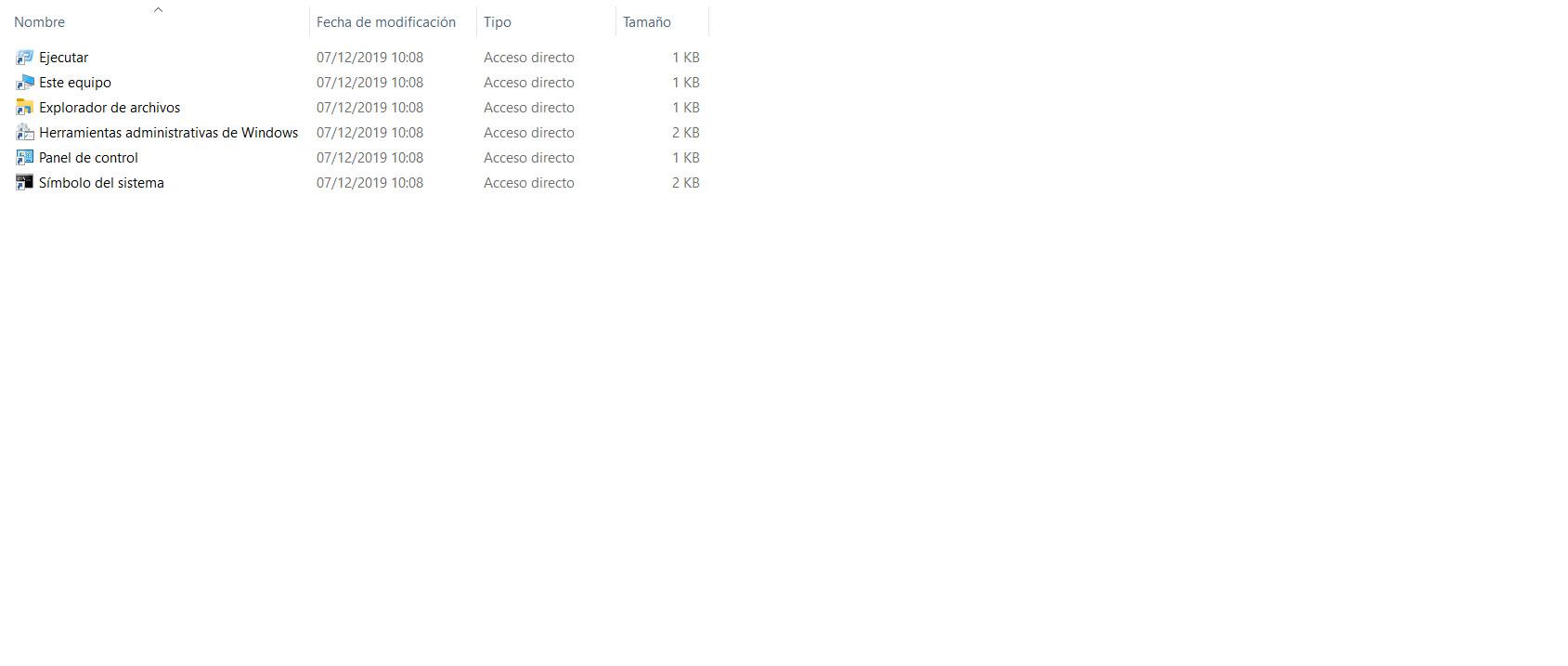
Creați un nou acces la linia de comandă
O alternativă este crearea unui acces nou pentru a porni promptul de comandă. Încă o dată, este posibil să fi apărut unele probleme la accesarea acestui instrument și îl putem remedia dacă creăm unul nou.
Trebuie să mergem pe desktopul Windows și, în orice loc gol, facem clic cu butonul din dreapta al mouse-ului și oferim Creare scurtătură nouă. Ne va cere o locație și trebuie să punem% COMSPEC% și să facem clic pe Următorul. Mai târziu completăm numele, care ar fi Prompt de comandă, și voila. Vom avea deja o nouă comandă rapidă creată pentru testare.
Verificați dacă totul este actualizat
Aveți Windows corect actualizat? Fără îndoială, acest tip de eroare poate apărea din cauza unui actualizare coruptă , un eșec care a apărut. Acest lucru se întâmplă de obicei dacă conexiunea se pierde în timpul descărcării fișierelor sau în procesul de instalare în sine.
Pentru a vedea că totul este corect actualizat, trebuie să mergem la Start, să mergem la Setări, să mergem la Actualizare și securitate și acolo ne va arăta ce versiune de Windows am instalat și dacă există sau nu vreo actualizare în așteptare. În cazul în care lipsește ceva, trebuie pur și simplu să-l instalați manual.

Rulați o scanare pentru a detecta fișierele corupte
Poate că problema este că există fișierele corupte de pe sistem . Putem efectua o analiză pentru a corecta dacă este ceva în neregulă și pentru a evita acest tip de erori în echipament, cum ar fi eșecul serverului DNS neautorizat.
Trebuie să mergem la linia de comandă, fie din Start, fie din oricare dintre comenzile rapide pe care le-am creat sau pe care le-am creat, să o pornim cu permisiunile de administrator și să executăm comanda sfc / scannow . Acest lucru va dura un moment și vom putea trece repede mai departe.
Ce face această comandă este să vedeți dacă există fișiere corupte pe sistem și să le reparați. Se poate întâmpla dacă am modificat ceva în sistemul de operare, după o actualizare care a eșuat etc.
Utilizați PowerShell
O altă opțiune nu este să folosiți Linia de comandă, ci mai degrabă PowerShell . Dacă vedem că erorile continuă, avem o altă alternativă disponibilă în Windows, deci nu trebuie să instalăm nimic suplimentar.
Trebuie doar să mergi la Start, să cauți PowerShell și să îl rulezi. Acum putem începe comenzile din această alternativă și putem verifica dacă funcționează corect și nu avem nicio problemă în Windows.
Ca o opțiune diferită de PowerShell, putem instala și programe terțe care au aceeași misiune. În acest caz, ar trebui să instalăm ceva suplimentar în Windows, dar într-adevăr nu ar fi necesar, deoarece normalul este că eșecul este rezolvat atunci când se utilizează PowerShell. Cu toate acestea, este o altă alternativă pe care o putem lua în considerare dacă vedem că problema nu este rezolvată.
Prin urmare, acestea sunt câteva opțiuni pe care le avem disponibile dacă vedem eroarea DNS neautorizată în Linia de comandă. Cauzele pot fi mai multe, deși normalul este că a apărut o problemă cu fișierele sau la nivel de sistem. Le putem repara, așa cum am văzut, precum și pentru a spăla cache-ul DNS.